现在Win11系统是非常火热的电脑操作系统,现在已经有越来越多的小伙伴在使用Win11系统,Win11系统集成了Windows10的许多便利的功能,例如虚拟桌面,但是有的朋友不知道在Windows11上怎么进行操作。接下来小编就来为大家简单的介绍一下Win11系统创建虚拟桌面的方法教程,希望大家会喜欢。
Win11系统创建虚拟桌面的方法:
1,在桌面任务栏空白处点击鼠标右键,点击弹出的【任务栏设置】
2,打开“任务视图”开关,如下图所示;
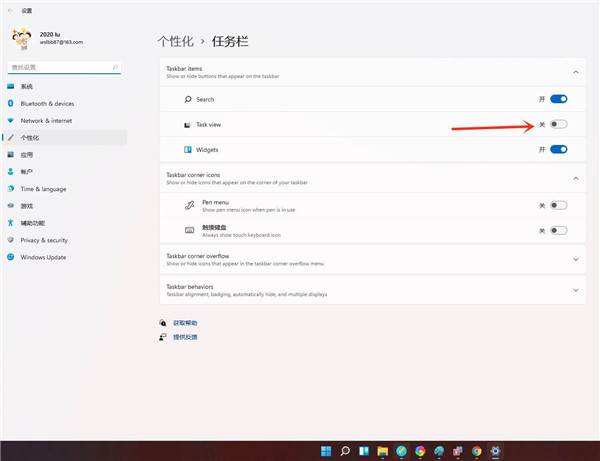
3,点击任务栏上的【任务视图】按钮,如下图所示;
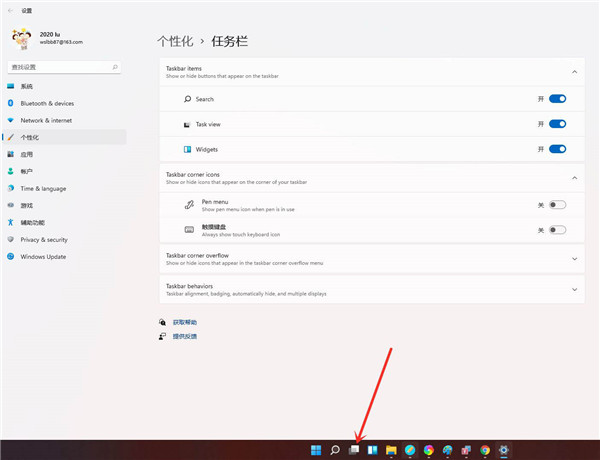
4,进入任务视图界面,点击【新建桌面】,即可新建一个新的虚拟桌面,如下图所示;
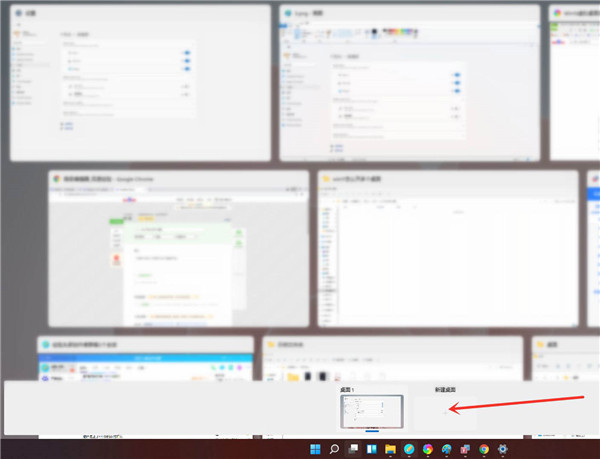
5,将光标放在“虚拟桌面”的缩略图上面,点击右上角【X】,即可关闭虚拟桌面,如下图所示;
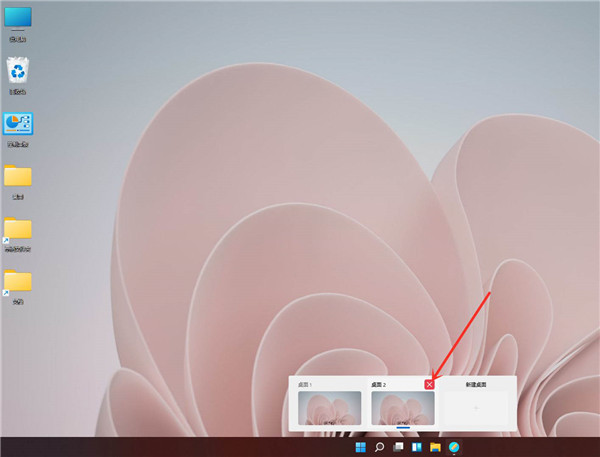
6,Win11创建虚拟桌面成功
以上介绍的内容就是关于Win11系统创建虚拟桌面的具体操作方法,不知道大家学会了没有,如果你也遇到了这样的问题的话可以按照小编的方法自己尝试一下,希望可以帮助大家解决问题,谢谢!!!!